
85. Yılımız Kutlu Olsun

Bilgisayar virüsü eğer canlı bir organizma olsaydı neye benzerdi? Merak ediyorsanız galeriye buyrun.
Bilgisayar virüslerinin resmini çizdiler
Bilgisayar virüsü eğer canlı bir organizma olsaydı neye benzerdi? Merak ediyorsanız galeriye buyrun.


Bilgisayar virüslerinin işletim sistemleri ve yazılımlar arasında gezen küçük kod parçalarından ibaret olduğunu biliyoruz. Peki bunlar gerçekten de canlı olsaydı, acaba neye benzerlerdi? Alex Dragulescu adlı bir çizim sanatçısı, bilgisayar virüslerinin yayılma biçimlerini ve sistem içindeki davranışlarını inceleyerek “eğer gerçek bir virüs olsalardı neye benzerlerdi” sorusunun cevabını bulmaya çalışmış. Ortaya çıkan çalışmalar hem oldukça etkileyici, hem de ürkütücü. Sonuçları görmek isteyenler http://www.sq.ro/malwarez.php adresine bakabilirler.
btnet portalından alıntıdır.
Saygılar








İçindekiler
* Türkler hakkında genel bilgiler ve Türklerin ilk anayurtları
* Tarihte kurulmuş 16 Türk devleti
* Büyük Türk şahsiyetleri
* Türklerde Kültür ve Medeniyet
* Mustafa Kemal Atatürk’ün hayatı, nutukları ve hakkında daha birçok bilgi
* Türk Tarihinin önemli olayları
* Türklerde askerlik, denizcilik, edebiyat, sanat… hakkında bilgiler
* 150’den fazla isme göre sıralı büyük Türk şahsiyetlerinin hayatları ve bilinmeyen daha birçok yönleri
* Türklerde tarihte yaşanmış önemli olayların hikayeli anlatımı
* Resimlerle desteklenmiş mükemmel anlatımlar
Sitesine ulaşmak için : http://www.turklerprogrami.com/
Saygılar
Etiketler:
Programlar
Ünlü sitenin kapatılmasının nedeninin LigTV yayınlarının telif haklarını korumak olduğu ortaya çıktı.
Google’ın dünyaca ünlü e-günlük sitesi Blogger.com ve etki alanı Blogspot.com, Digiturk platformunda verilen LigTV yayınlarının telif haklarını korumak için engellendi.
24 Ekim’den beri Diyarbakır 1. Sulh Ceza Mahkemesi 20.10.2008 tarih ve 2008/2761 sayılı kararı gereği erişime kapalı olan dünyaca ünlü blog (e-günlük) servisi Blogger.com, telif haklarını ihlal eden bloglar nedeniyle Fikir ve Sanat Eserleri Kanunu (FSEK) kapsamında engellendi.
Digiturk yayınlarını ücretsiz olarak paylaşan birçok servis ve blogu takip ederek telif hakları kanunu dolayısıyla gerekli başvruruları yapmak üzere kurulan Dijital Platform Hizmetleri Sahtekarlık Bölümü tarafından yapılan başvuru sonucunda, Blogger servisinin sahibi Google’dan geri dönüş alınmadığı belirtiliyor. Google Türkiye ilgilileri ise konudan haberdar olmadıklarını, ancak sorunu çözmek istediklerini ifade ediyorlar.
guncel.net
Neden sansürü bir kaç kişinin üzerine değil de topluca bizim üzerimize yıkıyorsunuz. 3. katta yangın çıktı kilitleyin apartman kapısını yansın üstteki p.venkler de öyle mi?
Dağdaki sağır sultan biliyordu dijitürkün yayınını şimdi mi öğrendiniz? Nasıl Bilişim Komisyonu bu anlamadım? Yeter artık! İnsanların üç kuruşluk keyfi var içine etme de de üstünüze yok. Youtube, Ekşi sözlük, Google Video...
Yapılan yarılardan bir sonuç çıkmayınca şirket kapatma talebinde bulunuyor ve mahkeme de alan adını erişime kapatıyor. Bu mudur?Ben şimdi Server'ımdan domain vereceğim kendini bilmez densizin birisi telif hakkı çiğneyecek siz benim Server'ı kapatacaksınız. Yok öyle. Adam akıllı uyarırsın DEVLET olarak bak bakalım kim barındırır O'nları.
Gerçi siz de haklısınız bu kadar siniri alınmış bir toplum olduk ki, anamızı alıp gitmemizi söyleyenlere şakşak alkış tutuyoruz. Müstahaktır bize ne diyeyim.
Saygılar
Etiketler:
Notlar/Haberler/Uyarılar
MAC adresini değiştirmenin iki yolu var.
Biri aşağıdaki programdır.
http://smactool.com/smac/smac20_download/smac20_setup.exe
Programı kurup çalıştırarak MAC adresinizin son iki hanesini değiştirebilirsiniz. Bilgisayarınız resetlemeyi unutmayın.
Diğer yöntem ise Regedit'te kayıtlı mac adresini manuel olarak yapılandırmaktır.
1. Güncel olan MAC adresimizi öğrenelim:
Başlat/Çalıştır a " cmd " yazıp enterledikden sonra komut satırına (siyah ekran)
"ipconfig /all" yazdıkdan sonra ethernet card ımızı ve mac adresimizi öğreniyoruz ve bunu not alıyoruz çünkü kullanacağız.
2. MAC bilgilerimizi görme:
Başlat/Çalıştır a "cmd" yazıp enterledikden sonra komut satırına " net config rdr " diyoruz. Karşımıza çıkan satırda "NetbiosSmb" ve "NetBT_Tcpip_" değerlerini bi yere not alıyoruz bu da lazım olcak
3. sistemimizde kayıtlı MAC adresinin yerini bulma:
Başlat/Çalıştır a "regedt32" yazıp enterledikden sonra karşımıza "kayıt defter düzenleyicisi" penceresi gelcek biz bu pencerden
HKEY_LOCAL_MACHINE\SYSTEM\CurrentControlSet\Control\Class\{4D36E972-E325-11CE-BFC1-08002BE10318}
dosyasına gelin. Burda karşımıza fazlasıyla dosya çıkacak biz bunlardan ethernet card ile alakalı olanına gelin. "NetworkAddress" değerini bulcas ve burda kendi mac adresimizi görces
4. MAC adresini değiştirme:
Daha önce not aldığımız "NetworkAddress" değerine sağ tıklayıp değiştir deyip yeni mac adresini elle değiştireceğiz. son iki haneyi değiştirmeniz yeterlidir. sayı da verebilirsiniz F'ye kadar harf de. İşlemi yaptıktan sonra bilgisayarımızı resetlememiz gereklidir.5. ve son...
Resetledikten sonra Başlat/Çalıştır a "cmd" yazıp girin. Daha sonra komut satırına "ipconfig/all" diyoruz ve elle girdiğimiz yeni mac adresini görmemiz gerekli.
Etiketler:
Programlar
TeamViewer
Setup ve QS isminde iki programdan oluşur. Setup dosyasını HOST olarak kullanacağınız bilgisayara almalısınız.
Diğer QS dosyasını CLIENT bilgisayarda çalıştırın. Kişiye bir ID (tanımlama) numarası ve password (şifre) verecektir.
Aldığınız bu ID numarasını siz kendi bilgisayarınızda sağ tarafa yazarak COnnect to partner butonuna basın. verilen ID numarası doğru ve Internet yada LAN bağlantınızda problem yoksa ikinici adım olarak program sizden şifre isteyecektir. Şifreyi de yazdıktan sonra artık karşı bilgisayar ile bağlantı kurmuş durumdasınız.
İki bilgisayara birden FULL REMOTE CONTROL kurabilirsiniz. Bu durumda karşılıklı olarak birbirinize uzak masa üstü bağlantısı yapabilirsiniz. Abcak CLIEN bilgisayarın bu tarz bir uygulama kullanmasını istemiyorsanız o zalan sadece QS sürümünü kurun.
Bu Free sürümde karşıdaki kişinin bilgisayarını birebir O'nun gibi kullanabilirsiniz. Ayrıca sizin bilgisayarınızdan O'nun bilgisayarına dosya transferi hakkınız da mevcuttur. CHAT odası PING atma gibi ek özellikleri barındırıyor. Program sadece iki bilgisayar arasında bağlantıya izin vermektedir. Üçüncü bir PC bağlantıya dahil edilmez.
Programın Ücretli olan Manager sürümünde ise, HOST makinede birden fazla CLIENT a bağlanma hakkınız var.
ID ve şifre ile bağlantı yapmanız karşıdaki kişinin konudan haberi olduğu anlamına gelmektedir.
Uzaktan yardım konusunda çok kullanışlı bir uygulamadır. Program sayesinde sürücü güncellemeden, program ekleme kaldırmaya, dosya transferinden kişi dosyalarını kullanmaya kadar herşeyi birebir kişi adına yapabilme hakkınız vardır. Options bölümünde siz bağlandığınız zaman karşıki bilgisayarda isterseniz ekranını karartabilir isterseniz açık tutarak ne yaptığınızı takip ettirebilirsiniz. Bu durumda kişi mouse ile oynamasın dosya açıp kapamasın çünkü sizi de etkileyecektir.
Programın Free sürümünün kullanım süresi sınırlaması yoktur. Dikat etmeniz gereken tek şey program bilgisayarların MAC adresilerine göre çalışmaktadır. Herhangi bir durumda ilk resimde görünen Trial Version "expired" uyarısını alıyorsanız MAC adresinizi değiştirmeniz gerekmektedir. Programı kaldırıp kurmak çok fazla çözüm getirmeyecektir. MAC adresini değiştirmek için en basit yöntem aşağıdaki programdır.
http://smactool.com/smac/smac20_download/smac20_setup.exe
Saygılar
Etiketler:
Programlar
Facebook’ta Truva atı tehdidi!
Networm.Win32.Koobface.a Truva atı Myspace, Networm.Win32.Koobface.b adlı Truva atı ise Facebook hesaplarını ele geçirmek için yazılmışlar. Networm.Win32.Koobface.b, bir kez girdiği bilgisayardaki Facebook kullanıcılarının arkadaş listelerine yorumlar ve mesajlar gönderiyor. Kaspersky uzmanları sloucanların sadece bağlantı yayma değil, farklı amaçlar için de kullanılabileceklerine dikkat çekiyorlar. Bu mesajlar “Paris Hilton Tosses Dwarf On The Street; Examiners Caught Downloading Grades From The Internet; Hello; You must see it!!! LOL. My friend catched you on hidden cam; Is it really celebrity? Funny Moments” gibi başlıklar içeriyorlar. Mesajda YouTube’a bağlantı veren bir adres gözüküyor. Bu bağlantıya tıkladığınızda ise YouTube yerine benzer tasarıma sahip bir Rus web sitesine yönlendiriyorsunuz. Bu siteye girdiğinizde de, videoyu izlemek için bilgisayarınızdaki Flash Player yazılımını güncellemeniz gerektiği söyleniyor. Güncelle komutu verdiğinizde içinde Truva atı bulunan .exe dosyası bilgisayarınıza indiriliyor.
Dosya kendi kendine kurulumunu tamamladıktan sonra Facebook hesabınıza sızıyor ve kendine yeni kurbanlar aramaya başlıyor.
Etiketler:
Notlar/Haberler/Uyarılar
Dosya Şifreleme Ve Erişim Hakları
Vergi iadeleri, fotoğraflar, kişisel dökümanlar... Bilgisayarınızdaki her dosyanın, her kullanıcı tarafından görülmemesini isteyebilirsiniz. Veri şifreleme sistemi EFS ve NTFS hakları ile, bilgisayardaki hangi dosyalara hangi kullanıcıların erişebileceğini belirleyebilirsiniz.Encrypted File System (EFS)
Windows XP kullanıcıları, EFS ile, klasör ve dosyalarını başka kullanıcıların erişemeyeceği şekilde şifreleyebiliyorlar. Windows, ancak doğru kullanıcı ve şifre ile giriş yapıldığında dosyalara erişim sağlıyor. EFS'yi kullanabilmek için, sabit diskin dosya sisteminin NTFS olması gerekiyor. FAT dosya sistemli bir diskte EFS kullanılamıyor. Özel dosyalarınızı ve önemli dökümanlarınızı meraklı gözlerden korumak istediğinizde, dosya veya klasöre sağ tıklayıp, "Özellikler - Gelişmiş" yolunu takip edin ve "Veriyi korumak için içeriği şifrele" seçeneğini işaretleyin. "Tamam" tuşuna bastıktan sonra, şifrelenmiş dosyalarınızın isimleri yeşil renkte olacaktır.

Bu dosyalara erişim hakkı yalnızca sizin kullanımınızda verilecektir. Diğer kullanıcılar dosyaları görebilecek, ancak açmak istediklerinde bir hata mesajı ile karşılaşacaklardır.
Dikkat: Dosyalarınız, EFS'yi etkinleştirdikten sonra mutlaka kaydetmeniz gereken bir şifre ile kilitlenirler. Zaman içerisinde Windows'u baştan yüklediğinizde, bu şifre olmadan - aynı kullanıcı adı ve şifre ile bir hesap da yaratsanız - dosyalarınıza erişemezsiniz. Şifreyi kaydetmek için Internet Explorer'ı açın ve "Araçlar - İnternet Seçenekleri - İçerik - Sertifikalar" yolunu izleyin. Burada "Sertifika tarafından hedeflenen amaçlar" bölümünde "Şifreleme Dosya Sistemi"nin göründüğü kullanıcı adını seçin ve "Ver" tuşuna basarak, "Sertifika Verme Sihirbazı"nı başlatın. "Evet, özel anahtarı ver" seçeneğini işaretleyip, parolanızı belirleyin. Şifreyi yedekleyeceğiniz dosya adını belirleyin ve oluşturduğunuz PFX uzantılı dosyayı, taşınabilir bir depolama aygıtına yükleyin. Windows XP'yi yeniden kurduğunuzda bu dosyayı açıp, parolayı girmeniz, EFS ile korunmuş dosyalara erişmenizi sağlayacaktır.
NTFS Hakları
NTFS formatlı disklerde erişim hakları ile, hangi kullanıcıların hangi klasörlere, hangi dosyalara erişebileceği, veya bunları değiştirme, silme, açma hakkına sahip olabileceğini belirlemeniz mümkün oluyor. NTFS haklarını tam olarak belirlemeniz için sizlere bir düzineden fazla seçenek sunuluyor. Bir Explorer penceresinde "Araçlar - Klasör Seçenekleri - Görünüm" yolunu izleyin ve "Basit dosya paylaşımını kullan" kutucuğunu boşaltın. Bu adımdan sonra, korumak istediğiniz klasör veya dosyaya sağ tıklayıp "Özellikler - Güvenlik" yolundan grup veya kullanıcı adlarını işaretleyerek, alt bölümden bunların sahip olacağı hakları kolayca belirleyebilirsiniz.
Buradaki kullanıcılarla ilgili değişiklik yapmak istediğinizde, "Ekle" ve "Kaldır" butonlarını kullanmanız yeterlidir. "Ekle" butonuna tıkladığınızda "Gelişmiş - Şimdi Bul" yolu ile kullanıcı adlarını listeleyebilirsiniz. "Güvenlik" sekmesine geri döndüğünüzde alttaki "Gelişmiş" butonuna tıklayın ve listedeki kullanıcılardan birine çift tıklayın. Burada karşınıza gelecek ekranda çok detaylı bir izin listesi olacaktır. Kullanıcının elinden bir hakkı almak için "İzin Ver" kutucuğunu boşaltmanız yeterli olmayacaktır. "İzin Verme" kutucuğunu da ayrıca işaretlediğinizde, kullanıcının o işlem için artık izni olmayacaktır.

NTFS hakları, bir dosya veya klasörün sahibini belirleme imkanını da sunar. Dosyanın sahibi, ya dosyayı oluşturan kullanıcı ya da bilgisayar yöneticisidir. Dikkat: İşletim sistemi, bir kullanıcı tarafından CD'den çalıştırıldığında (boot), NTFS hakları işlevini yitirecektir. Bunu engellemek için EFS şifreleme sistemini kullanmanız gerekir. Windows XP Home sürümünde dosya özellikleri menüsünde "Güvenlik" bölümüne, yalnızca güvenli modda erişilebiliyor.
Etiketler:
Programlar
PDF dosyalarındaki resimleri ister tek tek ister toplu halde bu free yazılımla ayırabilirsiniz. Acrobat'ın son sürümünde bu özellik zaten var ancak önceki sürümlerini kullanıyorsanız işinize yarayacaktır.

Program Link: http://www.download.com/Some-PDF-Image-Extract/3000-2079_4-10836441.html
Saygılar
Etiketler:
Programlar
Cooliris, Inc. | Beyond the Browser
Firefox kullanıcıları için images gösterimi için ücretsiz ve çok kullanışlı bir eklenti.
Google, İmageshack gibi sitelerde resimleri daha farklı daha görsel olarak takip edebilmeniz mümkün.
Etiketler:
Mozilla FireFox
RIS (Remote Installation Service)
Çok fazla bilgisayarın bulunduğu ortamlarda işletim sistemi kurulumu , Administratorlar için bir kabusa dönüşebilir. Her bilgisayarın bulunduğu yere tek tek gidilerek CD yerleştirilmesi ve kurulum sırasında sorulan sorulara cevap verilmesi gerekir. Bir şirkette farklı katlarda, 100 den fazla bilgisayara işletim sistemi kurulumu yapıldığını düşünebiliyor musunuz?
İntellimirror teknolojisiyle ,Windows 2000 ile beraber, işletim sistemlerinin uzaktan kurulma imkanıda gelmiştir. RIS teknolojisi ile administratorlar , aynı anda yüzlerce bilgisayara merkezi bir yerden kurulum yapabilirler.
RIS kurulumunun uygulanabilmesi için merkezi bir Server bilgisayarda bazı servislerin kurulu olması, aynı zamanda kurulum yapılacak bilgisayarların da bazı teknolojileri desteklemesi gereklidir.
RIS kurulumunun uygulanabilmesi için merkezi bir Server bilgisayarda bazı servislerin kurulu olması, aynı zamanda kurulum yapılacak bilgisayarların da bazı teknolojileri desteklemesi gereklidir.
Minumum Donanım gereksinimleri
Server bilgisayar
· Pentium veya Pentium II 166 MHz (200 MHz veya daha hızlı işlemci önerilir)
· En az 256 MB Ram . Active Directory, DHCP, ve DNS yüklü ise ,en az RAM 128 MB
· 4 GB hard disk RIS kurulum alanı. İkinci bir Partition yada ikinci bir HDD gereklidir. Windws2000 işletim sisteminin kurulu olduğu bölüme image dosyası almayın!
· 10 or 100 mbps network adapter kartı
· Pentium veya Pentium II 166 MHz (200 MHz veya daha hızlı işlemci önerilir)
· En az 256 MB Ram . Active Directory, DHCP, ve DNS yüklü ise ,en az RAM 128 MB
· 4 GB hard disk RIS kurulum alanı. İkinci bir Partition yada ikinci bir HDD gereklidir. Windws2000 işletim sisteminin kurulu olduğu bölüme image dosyası almayın!
· 10 or 100 mbps network adapter kartı
Kullanıcı bilgisayar
· Pentium 166MHz veya daha hızlı işlemci
· En az 128 MB Ram
· PCI Plug and Play network adapter card
· PXE-destekleyen BIOS .99Cveya sonrası
· Pentium 166MHz veya daha hızlı işlemci
· En az 128 MB Ram
· PCI Plug and Play network adapter card
· PXE-destekleyen BIOS .99Cveya sonrası
RIS ‘te kullanılan teknoloji ve servisler:
Bu teknolojinin kullanılabilmesi için hem sunucu bilgisayar tarafında , hem de kullanıcı bilgisayarlar tarafında bazı teknolojilere ve servislere gereksinim vardır. Bunlar;
Sunucu tarafında gerekli olan
Servisler:
1- DNS (Domain Name Service)
2- DHCP (Dynamic Host Configuration Protocol)
3- AD (Active Directory)
Servisler:
1- DNS (Domain Name Service)
2- DHCP (Dynamic Host Configuration Protocol)
3- AD (Active Directory)
Teknolojiler:
4- BINL (Boot Information Negotiation Layer )
5- TFTPD (Trivial File Transfer Protocol Daemon)
6- SIS (Single Instance Store)
4- BINL (Boot Information Negotiation Layer )
5- TFTPD (Trivial File Transfer Protocol Daemon)
6- SIS (Single Instance Store)
1-DNS : RIS server domain işlemleri sırasında Active Directory’ye yardım için DNS ‘e güvenir.
2-DHCP: RIS kurulumu yapılacak kullanıcı bilgisayar , networke bağlandığı anda ilk yapacağı işlem kendine bir IP almak olacaktır. IP dağıtım işlemini de DHCP sağlar.
3-AD: Networkdeki hem kullanıcı bilgisayar hesaplarının, hem de RIS Server bilgisayar hesabının tutulduğu yer Active Directory’dir.
4-BINL: BINL servisi, server bilgisayara RIS ‘in kurulumu sırasında otomatik olarak eklenir.
BINL servisi kullanıcı bilgisayardan gelen isteğe cevap vermekten, kullanıcı bilgisayarın Active Directory ‘de RIS için izninin olup olmadığını kontrol etmekten sorumludur.
5-TFTPD: Kullanıcı bilgisayar ve Server bilgisayar arasındaki dosya transferi bu TFTPD protokolü üzerinden gerçekleşir. Kurulum sırasında Client Installation Wizard ın başlatılması sağlanır.
6-SIS: Server tarafında olan bu servis sayesinde, RIS kurulumunda 32 kb’tan büyük olan dosyalar ortak olarak kullanılır. Kurulum sırasında ortak dosyaya rastlandığı zaman, SIS o dosyanın bulunduğu yere yönlendirme yapar. Birden fazla işletim sistemi kurulumu varsa, (mesela satış departmanı ve IT bölümleri farklı ayarlı işletim sistemi yğklenecek) SIS sayesinde aynı dosyaların ortak kullanılması ve fazla yer işgal etmesi engellenmiş olur.
2-DHCP: RIS kurulumu yapılacak kullanıcı bilgisayar , networke bağlandığı anda ilk yapacağı işlem kendine bir IP almak olacaktır. IP dağıtım işlemini de DHCP sağlar.
3-AD: Networkdeki hem kullanıcı bilgisayar hesaplarının, hem de RIS Server bilgisayar hesabının tutulduğu yer Active Directory’dir.
4-BINL: BINL servisi, server bilgisayara RIS ‘in kurulumu sırasında otomatik olarak eklenir.
BINL servisi kullanıcı bilgisayardan gelen isteğe cevap vermekten, kullanıcı bilgisayarın Active Directory ‘de RIS için izninin olup olmadığını kontrol etmekten sorumludur.
5-TFTPD: Kullanıcı bilgisayar ve Server bilgisayar arasındaki dosya transferi bu TFTPD protokolü üzerinden gerçekleşir. Kurulum sırasında Client Installation Wizard ın başlatılması sağlanır.
6-SIS: Server tarafında olan bu servis sayesinde, RIS kurulumunda 32 kb’tan büyük olan dosyalar ortak olarak kullanılır. Kurulum sırasında ortak dosyaya rastlandığı zaman, SIS o dosyanın bulunduğu yere yönlendirme yapar. Birden fazla işletim sistemi kurulumu varsa, (mesela satış departmanı ve IT bölümleri farklı ayarlı işletim sistemi yğklenecek) SIS sayesinde aynı dosyaların ortak kullanılması ve fazla yer işgal etmesi engellenmiş olur.
Başarılı bir RIS kurulumu için ;
3 servisin ;(DNS, DHCP, AD) Network ortamında bulunması,
RIS server üzerinde 2 ayrı partition olması ,
RIS Volume NTFS formatlanmış ve üzerinde minimum 800MB-1GB lık yer olması gereklidir.
3 servisin ;(DNS, DHCP, AD) Network ortamında bulunması,
RIS server üzerinde 2 ayrı partition olması ,
RIS Volume NTFS formatlanmış ve üzerinde minimum 800MB-1GB lık yer olması gereklidir.
RIS:
Uzaktan kurulum için Network ortamında olması gereken servisler ve teknolojiler sayesinde kullanıcı bilgisayarlar bazı aşamalardan geçerek , aynı anda diğer kullanıcı bilgisayarlarla beraber kurulum yapabilirler. Bu aşamalar aşağıdaki şekilde görüldüğü gibi gerçekleşir:

1-Kullanıcı bilgisayar kendine en yakın DHCP den IP adresi alır. Aynı zamanda ortamdaki RIS Serverın IP adres bilgisini de alır.
2- RIS Server’a kendi GUID (Globally Unique Identifier) bilgisini gönderir.
BINL teknolojisi kullanıcı bilgisayarın GUID ‘sini kullanarak AD den kullanıcı hesaplarını kontrol eder.
BINL teknolojisi kullanıcı bilgisayarın GUID ‘sini kullanarak AD den kullanıcı hesaplarını kontrol eder.
3-Kullanıcı hesabı AD de RIS kurulumu için izinli bulunuyorsa, RIS Server ile bağlantı kurulur. Eğer istenildiği zaman “ Do not respond to unknown client computers” seçilmedi ise network ortamında Active Directory directory servise ‘e bakılmadan isteğe cevap verilir.
Kullanıcı bilgisayarda TFTPD ile CIW(Client Installation Wizard) çalışır. CIW kullanıcı tarafındaki kullanıcı arabiriminin görülmesini sağlar.
4-AD den GPO ‘ya göre kurulum kısaıtlamaları kontrol edilir. Ortamda farklı işletim sistemleri olabilir. Farklı departmanlara farklı kurulum yapma yetkisi verilmiş ise bu aşamada kontrol edilir.
5-RIS den kurulum isteği mesajı gönderilir
6-Kurulum gerçekleşir.
1 . RIS Server kurulumu:
RIS için gerekli olan servisler ve RIS’in aşamalarına değindikten sonra , kurulumun nasıl gerçekleştiğine göz atalım.
Server’da RIS kurulum penceresine ulaşmak için :
Start > Settings > Control Panel > Add/Remove Programs > Add/Remove Components
Start > Settings > Control Panel > Add/Remove Programs > Add/Remove Components

RIS kurulumu için “Next” butonuna basıyoruz. Yükleme işlemi bittikten sonra bilgisayarı yeniden başlatıyoruz
2 . RIS Yapılandırılması:
Şimdi sıra RIS ayarlarını yapmaya geldi.
Start > Run “Risetup” yazarak RIS yapılandırma penceresini açalım.
Şimdi sıra RIS ayarlarını yapmaya geldi.
Start > Run “Risetup” yazarak RIS yapılandırma penceresini açalım.

Kurulum yapılacak işletim sisteminin yerini ve klasör ismini seçiyoruz. Default olarak klasör ismi “RemoteInstall” dur. Bu klasörün sistemin bulunduğu partitiondan farklı bir partitionda yer alması zorunludur.

RIS server kurulumu biter bitmez servis verip veremeyeceğini belirleriz

Bu penceredeki “Respond to client computers requesting service”(bu servisi isteyen kullanıcılara cevap ver)’ seçenegini seçerseniz bu RIS server kurulum biter bitmez kullanıcıdan gelen isteklere cevap verecektir.
Eğer RIS server’ın kullanıcılara hemen yanıt vermesini istemiyorsanız bu seçeneği seçmeyin.
Kurulum bittikten sonra bu ayarları değiştirebiliriz.
Eğer bu seçeneği seçmişsek bu seçeneğin hemen altındaki “ Do not respond to unknown client computers”(bilinmeyen kullanıcı bilgisayarlara cevap verme) seçeneği de aktif hale gelecektir. Bu seçenek ile RIS server ,Active Directory içinde önceden tanımlanmış ve hesabı oluşturulmuş bilgisayarlara hizmet verecektir. Bu seçeneği seçmezsek, RIS server istekte bulunan tüm bilgisayarlara cevap verecektir.
Eğer bu seçeneği seçmişsek bu seçeneğin hemen altındaki “ Do not respond to unknown client computers”(bilinmeyen kullanıcı bilgisayarlara cevap verme) seçeneği de aktif hale gelecektir. Bu seçenek ile RIS server ,Active Directory içinde önceden tanımlanmış ve hesabı oluşturulmuş bilgisayarlara hizmet verecektir. Bu seçeneği seçmezsek, RIS server istekte bulunan tüm bilgisayarlara cevap verecektir.
Kurulum dosyalarının nerede yer aldığı bilgisini girin. Örneğimizde işletim sistemi dosyaları CD den kopyalanacaktır

Kullanıcı bilgisayarlarda işletim sistemi dosyalarının C: nin altında hangi isimle yeralacağını belirleriz. Hazır olarak gelen “Windows” klasör ismini değiştirmemeniz önerilir.

Daha sonra kurulumlar arasında hangi işletim sistemi olduğunu hatırlatacak isim ve açıklamayı girelim.

Next’e bastığımızda yükleme başlayacaktır.

3 . DHCP de RIS’in yetkilendirilmesinin yapılması:
RIS teknolojisini kullanmadan önce tüm DHCP ayarlarımız doğru yapılmalı ve DHCP server netwokteki istemcilere IP adresi dağıtabilecek şekilde yapılandırılmış olmalıdır. Kullanıcı bilgisayar networke bağlandığı anda DHCP den IP adresi alır, bununla beraber RIS serverın IP adresini de ister.
DHCP yetkilendirilmesi için;
Start > Administrative tools > DHCP
DHCP sağ mouse tıklayarak “Manage authorized servers” seçeriz.
Start > Administrative tools > DHCP
DHCP sağ mouse tıklayarak “Manage authorized servers” seçeriz.

Karşımıza gelen pencereye RIS yüklü olan bilgisayarın IP adresini yazarak yetkilendirme yaptırırız.

Regional Settings (Bölgesel Ayarlar) ‘ı standart ayarlarında bırakmayı unutmayın. Eğer dil ayarları İngilizceden Türkçeye çevrilmiş ise hata verecek, kurulum devam etmeyecektir.
4. RIS yönetimi :
RIS yönetimi için mmc (microsoft management console) konsolu yoktur. Yönetimi ancak Active Directory ‘i açarak (Enterprise Admin veya Domain Admin olmak gerekiyor) RIS yüklü olan makinenin özelliklerine tıklayarak yaparız.
RIS yönetimi için mmc (microsoft management console) konsolu yoktur. Yönetimi ancak Active Directory ‘i açarak (Enterprise Admin veya Domain Admin olmak gerekiyor) RIS yüklü olan makinenin özelliklerine tıklayarak yaparız.
RIS yüklü olan bilgisayarın özelliklerine girdiğimizde karşımıza aşağıdaki gibi bir pencere gelir:

Hatırlayacağımız gibi karşımıza gelen penceredeki ayarları kurulum sırasında da görmüştük. RIS kurulumu sırasındaki ayarları , kurulum bittikten sonra burdan değiştirebiliriz.
Advanced Settings seçtiğimizde RIS ‘e yüklü olan tüm işletim sistemleri kurulumlarını veya cevap dosyalarını görebilir, ekleyebiliriz.

5 . Active Directory’de GPO ayarı:
RIS kullanıcılar için yaratılan GPO da ayarları “enable” yapmak gereklidir.
GPO edit > User Configuration > Windows Settings > Remote Installation Service
GPO edit > User Configuration > Windows Settings > Remote Installation Service

6 . RIS kısıtlamaları için:
RIS server’a birden fazla işletim sistemi kopyaladıysak, farklı kullanıcılara göre kısıtlamalar yapabiliriz. Örneğin satış bölümündeki kullanıcılar sadece XP satis kurulumunu yapabilir.
Bunun için;
My computer > E: (RIS klasörünün bulunduğu bölüm) > Remote Install > Setup > English > Images > Windowsatis (hangi kullanıcıya hangi yükleme yapılacaksa ona göre seçim yapılır) > i386 > templates klasörünü açalım.
Bunun için;
My computer > E: (RIS klasörünün bulunduğu bölüm) > Remote Install > Setup > English > Images > Windowsatis (hangi kullanıcıya hangi yükleme yapılacaksa ona göre seçim yapılır) > i386 > templates klasörünü açalım.

Templates klasörü Security penceresinden bu kurulumu yapacak olan kullanıcıları veya grupları ekleriz.

RIS kısıtlamalarını yapabileceğimiz bir yer daha vardır.
Active Directory > RIS server yüklü makina(sağ tık) > Properties > Remote install > Advanced Settings > Image > Kurulum
Kısıtlama yapacağımız işletim sistemini seçerek özelliklerine girelim.
“Permission” butonuna tıklayıp, karşımıza gelecek olan “security” penceresinden de kıstlamaları ayarlayabiliriz.

7 . Cevap dosyası:
RIS kurulumu sırasında cevap dosyası da otomatik olarak “ristndrd.sif” ismiyle
My computer > E: (RIS klasörünün bulunduğu bölüm) > Remote Install > Setup > English > Images > Windows > i386 > templates klasörününe kaydedilir. Serial Key’in de sorulmaması için bu dosyaya ProductID satırını eklemeliyiz. Stırı ekledikten sonra dosyayı kaydedip kapatırız.
RIS kurulumu sırasında cevap dosyası da otomatik olarak “ristndrd.sif” ismiyle
My computer > E: (RIS klasörünün bulunduğu bölüm) > Remote Install > Setup > English > Images > Windows > i386 > templates klasörününe kaydedilir. Serial Key’in de sorulmaması için bu dosyaya ProductID satırını eklemeliyiz. Stırı ekledikten sonra dosyayı kaydedip kapatırız.

CIW(Client Installation Wizard) :
Server tarafındaki olayları gördük, kullanıcı bilgisayar tarafında neler oluyor acaba?
Bilgisayar Bios’undan Network’ü Boot sıralamasının başına getirelim. Bilgisayar başlatıldıktan sonra F12 basmamız istenecektir (F12 ye basarak Networkden boot etmesi kullanıcı bilgisayarın BIOS’U PXE teknolojisini destekliyorsa mümkündür) .
Bilgisayar Bios’undan Network’ü Boot sıralamasının başına getirelim. Bilgisayar başlatıldıktan sonra F12 basmamız istenecektir (F12 ye basarak Networkden boot etmesi kullanıcı bilgisayarın BIOS’U PXE teknolojisini destekliyorsa mümkündür) .
Bilgisayarı başlattıktan sonra aşağıdaki gibi bir ekran karşınıza gelecektir. F12’ ye basmanız istendiğinde basarak kurulum işlemini de başlatmış oluruz.
---------------------------------------------------

Kurulum için yetkili olan kullanıcı ismi ve şifresini yazarak kuruluma devam edelim

İsim ve şifre kontrolu yapıldıktan ve onaylandıktan sonra karşımıza aşağıdaki gibi bir ekran gelecektir.

Automatic Setup: Unattended kurulum başlatılacaktır. Kullanıcıya hiçbir soru sormadan yükleme yapılır.
Costum Setup: Bilgisayar ismi veya AD ‘deki yeri yeniden girilir.
Restart a Previous Setup Attempt: Kurulum sırasında aksilik çıkıp ve kurulum tamamlanmadıysa bu seçenek seçilebilir. Bir önceki copyalanan dosyalar yeniden kopyalanmaz
Maintenance and Troubleshooting: Kurlum başlamadan önce 3rd party programların ayar yaptırmasına izin verir.
Costum Setup: Bilgisayar ismi veya AD ‘deki yeri yeniden girilir.
Restart a Previous Setup Attempt: Kurulum sırasında aksilik çıkıp ve kurulum tamamlanmadıysa bu seçenek seçilebilir. Bir önceki copyalanan dosyalar yeniden kopyalanmaz
Maintenance and Troubleshooting: Kurlum başlamadan önce 3rd party programların ayar yaptırmasına izin verir.
Eğer RIS Serverda birden fazla kurulum varsa , ekranda diğer işletim sistemleri seçeneği de çıkacaktır.

Harddiskimizdeki tüm verilerin silineceği ile ilgili uyarı mesajı karşımıza çıkar, “enter” tıklayarak devam edelim.

Bilgisayar hesabı ve GUID bilgilerini onayladıktan sonra kurulum başlar.

Eğer örneğimizdeki gibi, X kullanıcısı Xpsatis işletim sistemini yüklemeye yetkili değil ise aşağıdaki gibi uyarı mesajıyla karşılaşırız. Yükleme işlemi gerçekleşmez. Kullanıcı yetkilerini belirlemek için Active Directory’den ayar yapmalıyız. Yukarda RIS kısıtlamaları başlığında bu konuya değinmiştik.

RIprep (Remote Installation Preperation) :
RIS kurulumu yapılacak olan işletim sistemi 2 şekilde yüklenebilir:
1-CD tabanlı kurulumun aynısıdır, kaynak dosyalar RIS servera kopyalanır.
2-Riprep imaj yaratarak...Riprep’de işletim sisteminin tüm ayarlarını değiştirerek, veya üzerine program ekleyerek özelleştirebiliriz.
2-Riprep imaj yaratarak...Riprep’de işletim sisteminin tüm ayarlarını değiştirerek, veya üzerine program ekleyerek özelleştirebiliriz.
RIprep imaj alma seçeneği ile herhangi bir işletim sisteminin üzerindeki tüm ayarlarla veya programlarla beraber imajının alınması ve uzaktan kurulumu sağlanır.
Herhangi bir test bilgisayar seçilerek işletim sistemi kurulur, ve üzerindeki tüm ayarlar yapılır, programlar yüklenir. Daha sonra ise test makinenin imajı(3rd party programla- örneğin Norton Ghost programı) alınır.
Herhangi bir test bilgisayar seçilerek işletim sistemi kurulur, ve üzerindeki tüm ayarlar yapılır, programlar yüklenir. Daha sonra ise test makinenin imajı(3rd party programla- örneğin Norton Ghost programı) alınır.
Bu konuya ilerde farklı bir makalede değineceğim J
Pre-Boot eXecution Environment (PXE) teknolojisi:
Kullanıcı bilgisayarlarda PXE teknolojisi destekli ortamın olması gereklidir. Bu teknoloji sayesinde sistem Bios’undaki boot sırasına göre bilgisayar networkden boot edebilir. Bilgisayar başlatıldığında PXE destekli ethernet kartı sayesinde DHCP ile iletişime geçer ve IP adresi alır. Ayrıca DHCP den RIS serverın IP adresini de öğrenir.
RIS Serverla bağlantı kurulduğu anda “F12” ye basılması için uyarı mesajı ardından , Client Installation Wizard (kullanıcı yükleme sihirbazı) ekrana gelir.
RIS Serverla bağlantı kurulduğu anda “F12” ye basılması için uyarı mesajı ardından , Client Installation Wizard (kullanıcı yükleme sihirbazı) ekrana gelir.
Eğer bilgisayarda PXE destekli olan network kartı yoksa, Microsoft ,Administrator’lara bu görevi yapacak olan ,( Remote Boot Floppy Generator (RBFG)) ,bir disket yaratma imkanı sunar. Bu disketi oluşturmak için kullanacağımız RBFG.exe RIS server da bulunur. Ancak bu da sınırlı sayıdaki Ethernet kartları içindir. RIS kurulumu sırasında bilgisayar başlatılmadan once disket sürücüye yerleştirilir ve disketten başlatılması sağlanır.
RBFG oluşturmak :
1. RIS Serverda ,
\\RIS_serverismi\\REMINST\\admin\\i386\\ klasörünü açıp, "rbfg.exe" dosyasını çalıştırırız.
2. Boş bir disket yerleştirip, ve "Create Disk"’i tıklarız.
1. RIS Serverda ,
\\RIS_serverismi\\REMINST\\admin\\i386\\ klasörünü açıp, "rbfg.exe" dosyasını çalıştırırız.
2. Boş bir disket yerleştirip, ve "Create Disk"’i tıklarız.
Etiketler:
Programlar
RJ45 Kablo nasıl yapılır? CAT5_Ethernet Kablo
Kullanıcıların bir çoğunun kendi ağlarını oluştururken kafaları karıştıran en önemli noktalardan biri kablolama konusudur. Genelde bize gelen sorular şu yönde: "Renklerin bağlanma sırası önemli mi? 2 bilgisayarı bağlarken hangi renkleri nasıl bağlayacağım?"
Kablolama konusunda bu karışıklığı gidermek için bu soruların cevaplarını, nasıl CAT5 kablo oluşturacağınızı, resimler eşliğince göstereceğiz.
Network için kablo yaparken öncelikle bakmanız gereken şey kablonuzun standardı. CAT5 kablolar için genel olarak kullanılan iki standart var 586-A ve 586-B. Bu standartlar kablonuzun üzerinde yazar. Kablonuzu renklerine göre bağlayacağınız standartlarda bunlardan ibarettir.
586-A ya göre bağlama
2-Yeşil
3-Turuncu-Beyaz
4-Mavi
5-Mavi-Beyaz
6-Turuncu
7-Kahverengi-Bayaz
8-Kahverengi
586-B ye göre bağlama
2-Turuncu
3-Yeşil-Beyaz
4-Mavi
5-Mavi-Beyaz
6-Yeşil
7-Kahverengi-Bayaz
8-Kahverengi
Bilgisayarları Hub ya da Swich yardımıyla bir birine bağlamak için kablo yapma
Birden çok bilgisayarı bir birine bağlamak istiyorsanız, Hub ya da Swich yardımıyla bu işi rahatlıkla yapabilirsiniz. Kablonun renklerine göre bağlama yöntemi ise yine kablonuzun üzerinde yazan standart'a göre yapmanız tavsiye edilir. Tavsiye edilir diyorum çünkü ben kendi kafama göre yaptığım farklı renklerde bağlamada da bir network ağını çalıştırabildim. Ama en iyi performans alacağınız biçim kablonun üzerinde yazan standart'a göre kablo'nun uçlarını bağlamaktır.
Bilgisayarları Hub yada Swich ile birbirine bağlıyorsanız, kabloyu düz bağlayacaksınız yani kablonun her iki ucu da, kablonun üzerindeki standart'a göre ya 586-A yada 586-B'ye göre bağlanacak.
İki Bilgisayarı birbirine bağlamak için cross kablo yapma
İki bilgisayarı birbirine bağlamak için cross(çapraz bağlantılı) kablo yapmak gerekir. Bunun için de kablonun bir ucunu 586-A'ya göre bir ucunu da 586-B'ye göre yapmanız yeterli olacak.
Etiketler:
Notlar/Haberler/Uyarılar
Active Directory Nedİr? |
Active Directory, ağ üzerinde bulunan tüm bilgilerin (örneğin yazıcı, kullanıcı isimleri, gruplar vb.) depolanmasını sağlar ve bu bilgilerin kullanıcılar ve adminler tarafından kolayca kullanılmasını ve bulunmasını sağlar. Ayrıca güvenlik, oturum açma sırasında kimlik denetimi gibi işlemlerde Active Directory ile bütünleşik olarak çalışmaktadır. Merkezi yönetim sağlamasından dolayı en karmaşık ağlarda bile yönetimin çok kolay bir biçimde yapılmasını sağlayan bir servis diyebiliriz.
Yararları:
1. Esnek Sorgulama
2. Dizin Hzmetleri ile Birlikte Çalışma Yeteneği
3. DNS ile Çalışabilirlik
4. Bilgi Yenilenmesi
5. Ölçeklenebilirlik
6. Genişletilebilirlik
7. İlkeye Bağlı Yönetim
8. Bilgi Güvenliği
Esnek Sorgulama
Nesnenin özellik bilgisini Search Menüsü içinden aradığınız nesneyi seçerek Entire Directory seçeneği ile tüm dizin içindeki belirttiğiniz özelliklere sahip nesneyi aratabilmektesiniz.
Dizin Hizmetleri İle Birlikte Çalışma Yeteneği
Active Directory, LDAP3 (Lightweight Directory Access Protocol) ve NSPI (Name Service Provider Interface) iletişim protokollerini kullanmaktadır. Bu protokollerini kullanan diğer tüm dizin servisleri ile de uyumlu olarak çalışabilmektedir.
LDAP – Active Directory içinde bilgi sorgulamak ve almak için kullanılmaktadır.
NSPI – Active Directory nin Exchange diziniyle uyumlu olarak çalışmasını sağlayan bir protokoldür.
DNS İle Çalışabilirlik
Active Directory, DNS olmadan çalışmamaktadır. DNS basitçe x.com türündeki adresleri IP adreslerine çeviren Internet hizmetidir. Bu hizmet sayesinde TCP/IP protokolü kullanan bilgisayarlardaki işlemlerin kimlik denetimi ve bağlantısının tam olarak yapılabilmesini sağlamaktadır.
Bilgi Yenilenmesi
Bu işlem Active Directory için performans, kullanılabilecek bilgilerin ayırt edilmesi ve hataya dayanıklılık sağlamaktadır.
Ölçeklenebilirlik
Active Directory, büyük network’lerde birden çok Domain Controller ile “trust” edebilir ve arada kurulan senkronizasyon ile büyüme sağlanabilir. Bu şekilde network’ümüzde daha fazla büyüme ve bilgilerin merkezi bir yerden kullanılabilmesi sağlanabilmektedir.
Genişletilebilirlik
Bu özellik Active Directory içinde varolan nesnelerin özelliklerinde yapılan değişikler ve eklentilerin eklenebileceğini belirtmektedir.
İlkeye Bağlı Yönetim
NT 4.0 dan tanıdığımız policy ile yapılan kısıtlamalar ve verilen haklar bir bakıma bu seçeneğe girmekte. Active Directory içerisinde bu işlem için yine merkezi olarak kullanıcıların haklarını ve ne gibi kısıtlamalar yapabileceğinizi belirtebiliyorsunuz.
Bilgi Güvenliği
İlkeye bağlı yönetim seçeneği ile bir bütün olan bilgi güvenliği yapılan kısıtlama sayesinde aşılması çok güç bir duvar niteliğindedir. Windows 2000 ile beraber gelen Active Directory de güvenlik en üst seviyede tasarlanmıştır.
Active Directory’nin desteklediği diğer servis ve protokoller ise;
·Dynamic Host Configuration Protocol (DHCP)
·Domain Name Services (DNS)
·Simple Network Time Protocol (SNTP)
·Lightweight Directory Access Protocol (LDAP v3)
·LDAP “C”
·LDAP Data Interchange Format (LDIF)
·Kerberos v5
·x.509 v3 certificates
Transmission Control Protocol/Internet Protocol (TCP/IP)
ACTIVE DIRECTORY YAPISI
Active Directory ile beraber NT 4.0’dan kalma tüm bilgiler artık mazide kaldı. Network yapısı ve çalışma şekli yapısal olarak tamamen değişti. Bu sebepten belki de ilk zamanlarda biraz zorluk çekebiliriz. MCSE yani sistem mühendisliği sınavlarında bile bu değişikliği görebiliyoruz.
2001 yılının başından itibaren tüm NT 4.0 sınavları kalkarken bu kategoride bir tek Windows 2000 sınavları kalmaktadır. Tabii ki Windows 9x’lerde devam ediyor.
Resimde de gördüğümüz gibi Active Directory yapısı içerisinde;
1.Domain mantığı
2.OU (Organizational Unit) mantığı
3.Tree ve Forest mantığı
olarak ayrılmaktadır seçenekler. Sırasıyla bu konuların üzerlerinden geçelim.
Domain Mantığı
Domain yapısı içerisinde iki farklı seçenek bulunmaktadır. Mixed Mode ve Native Mode. Mixed Mode networkümüzde NT Server 4.0 veya daha eski bir versiyonda çalışan makinelerin bulunması durumunda devreye giren ve tüm bilgisayarların birbirleri ile haberleşmesini sağlayan bir mode dur.Native Mode da ise yalnızca Windows 2000
makineleri bulunur ve bu mode yalnızca Windows 2000 makineleri bulunması nedeniyle yapısal olarak da daha avantajlı ve ek fonksiyonlar içerir. Örneğin bazı güvenlik eklentileri ve yeni kullanıcı grupları gibi Mixed Mode dan Native mode da geçiş bir sihirbazla yapılabilirken Native Mode dan Mixed Mode geçiş mümkün değildir.
Domain içinde ilk Active Directory sihirbazı ile kurulan makine “forest’i” oluştururken bundan sonra kurulan makineler “child domain” dediğimiz ilk kurulan makineye bağlı domain controller’lar olarak adlandırılır.Daha öncede dediğimiz gibi ilk kurulan makinenin DNS adı çok önem kazanmaktadır. Çünkü bu konuda “forest” oluşturulduktan sonra değişim mümkün değildir. Her bilgisayarın konfigürasyonunun yeni baştan yapılması gereklidir bu işlem için.
Domain Controller’lar kendi aralarında otomatik olarak replication yapabilmektedirler. Bu da Active Directory’nin getirdiği avantajlardan biri diyebiliriz.
OU MANTIGI
U, kullanıcı bilgileri, kullanıcı grupları, yazıcılar, bilgisayarlar ve benzeri tüm nesnelere verilen genel isimdir. Her domain’in içinde o domain’e üye olan client makinelerin, yazıcıların ve diğer bilgilerin tutulduğu OU veritabanı bulunmaktadır. Ve bu veritabanı diğer domain’ler ile senkron bir şekilde çalışmaktadır. Entire Directory içinde yapılan arama ise tüm forest içinde varolan OU’ların aranması demektir.
Etiketler:
Programlar

İndirmek için:
http://www.4shared.com/file/60356576/5c63d8e9/WindowsXPLiveEdition2.html
(55 MB)
Aşağıdaki programları içerisinde bulunduran bu Windows XP Live Edition 2 sürümünü USB yada CD'den boot ederek çalıştırdığınızda
Notepad, Wordpad, Editor2, MS-Paint, lrfan View, Calculator, Calendor, Explorer, 2xExplorer, A43 File Management Utility, WinNC 3000 Pro, Console, Reg Edit, nu2menu, Totalcmd, DiskCommander, Ad-Aware, ob 1, File Zilla, WinRAR, Winlmage, VNC, rdesktop, putty, DrvCloner, ISOBuster, Nero, CDCheck, Reshacker, Dependency Walker, PowerQuest & avast!
Recovery Tools, Ghost8, BGlnfo, Mcafee commandline virus scanner & AVERT Stinger, SetResolution, IPConfig, TaskMgr, DiskPart, Diskcopy, PESwapper, PENetCfg, ScrSet, Display, NJStar Communicator, Quick View Plus, Microsoft Office 97 and Acrobat Reader.
FAT/FAT32/NTFS/CDFS dosya sistemleri destekleniyor.
Eğer CD'den değil de USB'den boot edecekseniz, o zaman:
Kurulum:
1-USB belleğinizin ismini HPUSBFW.exe olarak değiştirin ve belleği FAT dosya sistemi ile formatlayın.
2-Tüm dosyalarınızı USB’de Bir Klasöre Taşıyın.
Başlangıç:
1-Bilgisayarınızı Yeniden Başlatın.
2-BIOS ayarlarından Boot Kısmını USB Seçin ve kuruluma geçin.
Etiketler:
Programlar
Kadim dostum Varol AKSOY'dan alıntıdır.
Tek bir *.bat dosyasını tıklayarak youtube'a girebilirsiniz.

http://www.varol.us/youtube-a-girmek-icin-program/
Teşekkürler Varol'um
Saygılar
Etiketler:
Programlar
Programları, oyunları yada Temaları direk Cep Bilgisayarınıza kurmadan mas aüstü bilgisayarınızda ön izlemeli olarak değerlendirebileceğiniz bir uygulamadı.
Gerekli Programlar:
Öncelikle Microsoft Virtual PC 2007 ve ActiveSyn kurulu olmak zorundadır.
1-V1Emulator.zip
2-efp.msi
ikisinide buradan indirebilirisiniz
3-netsvwrap.msi
Buradan indirebilirsiniz
4- Eğer önceden yüklememişseniz son olarakta ActiveSync
Ve lütfen... Programları aşağıdaki sıraya göre kurunuz:
1- V1Emulator
2- netsvwrap
3- efp
Ayarlar
1. Başlat->Tüm Programlar -> Microsoft Windows Mobile 5.0 MSFP Emulator Images -> Pocket PC - Coldboot u seçin, 1-2 dakika bekleyin. Cep Bilgisayarınız hazır.

2-Baslat/ Programlar/ Microsoft Windows Mobile 5.0 MSFP Emulator Images/ Device Emulataor Manager
3-Available Emulators" penceresindeki "Others" altindaki girdiye sag tiklayip;
"Cradle" seciyoruz..

4-Activesync'e girip; Dosya / Bağlatı Ayarları diyoruz. Açılan pencerede DMA bağlantısını seçiyoruz
Daha detaylı sorunlara çözüm için www.cepforum.com
Saygılar
Etiketler:
Programlar
Create Network Map, Monitor Network, Create CD/DVD Database, Search Network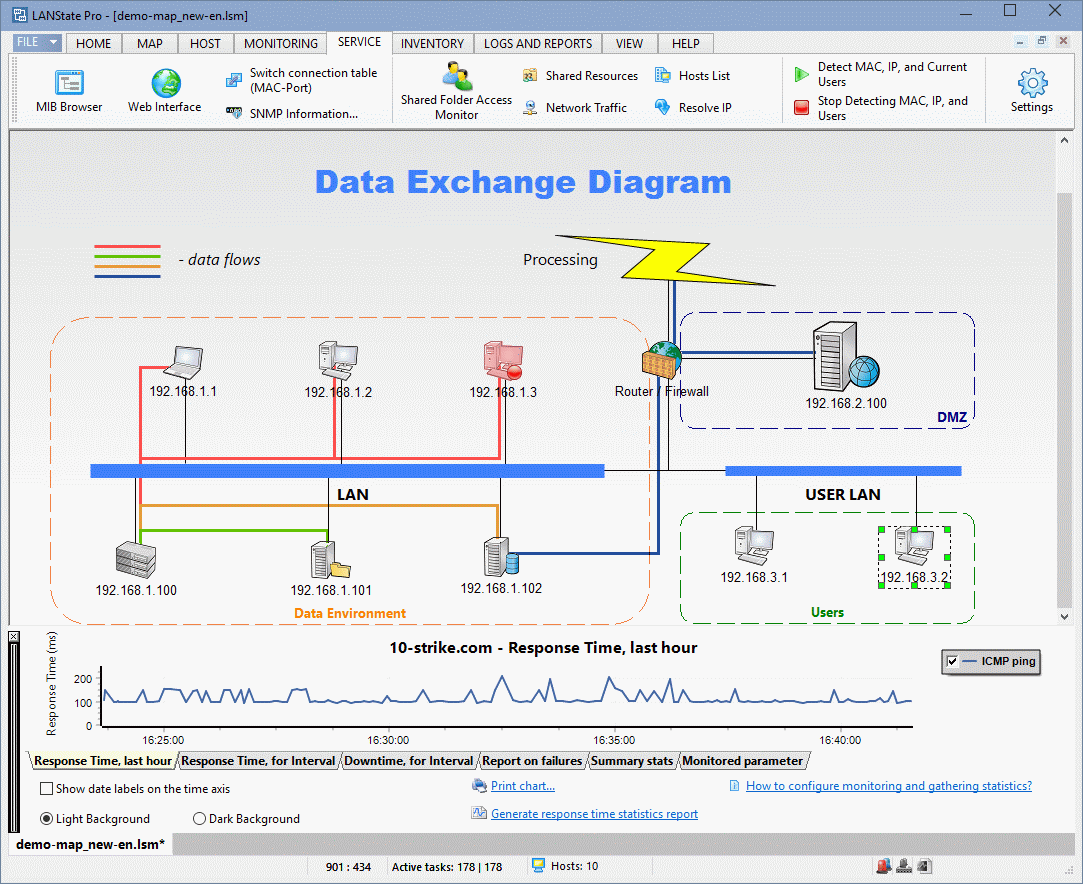
10-Strike LANState is a network mapping, monitoring, management, and administration software solution for corporate Microsoft Windows networks. LANState generates the network map, which speeds up accessing to remote hosts' properties and resources, and managing those. Scan your network, find hosts, place them on a network diagram, and monitor their state! The program can export network diagram to graphic image, Microsoft Visio, and XML scheme.
Uygulama oldukça başarılı. Sahip olduğunuz Network ün bu şekilde bir şemasını çıkarabilirsiniz. Çıkartmayı bir kenara bırakın direk buradan kontrol dahi edebiliyorsunuz.
Nasıl mı?
Önce programı ilk çalıştırdığınızda Network haritası oluşturma sihirbazı devreye giriyor ve size iki farklı seçenek sunuyor. Bunlardan birisi eğer varsa sahip olduğunuz Domain adına göre, diğeri de IP aralığına göre ağda bulunan cihazları tanımlamak. IP aralığına göre seçin yaptığınızda varsa 2-3 Ethernet kartınıza göre yada USB/BlueTooth bağlantınızı dahi ekleyebiliyorsunuz.
Kendisi otomatik olarak tanımlamaya başlıyor (bende Acces Point ve 2 tane HUB harici tüm donanımı kendisi buldu). Bulunan bu cihazları program ana sayfasında istediğiniz gibi sağa-sola sıralayabilir ayırabilir yada silebilirsiniz. Hatta elle dahi ekleme hakkınız var. Ancak elle eklediğiniz cihazların IP numaralrını düzgün girmezseniz sadece bir şekil olarak orada kalacaktır.
Network ağınızı oluşturduğunuzu varsayalım. Ben aşağıda bu program ile hazırladığım ve kendime ait olan iş yerindeki network şemasını ekledim.

Buradaki silik Gri renkteki Cilent bilgisayarlar ağa çıkmamış olanlardır. Kapalı olması ihtimali olduğu gibi sorunlu olarak Ağa girememiş de olabilirler (HUB kapalıdır yada ethernet kartı arızaldıır vs. gibi). ANcak ben şu an kesin biliyorum ki buradaki tüm OFF konumundaki bilgisayar kapalı. Gün içerisinde Monitor başında cihazların ON konumundan OFF konumuna düştüğünü görebilme ve aktif ve kullanılır durumda olmasını sağlama şansım var.
Buradaki mavi ve canlı renkli ikonlara ait bilgisayara ağ bağlantısı sayesinde Paylaşım klasörlerini kullanabiliyorum. Ping atabiliyorum. Resimdeki AccesPoint e ulaşabiliyor resetleyebiliyorum. ADSL modemime de hakeza.
Bu denli geniş ve kapsamlı bir network ağınız olmadığını düşünseniz bile en azından resimdeki en üstte bulunan RIZAK bilgisayarına bakarsanız ona bağlı (sağa doğru) 8 parça görünmektedir. En azından bunları dahi istediğim gibi kontrol edebiliyorum. Eğer kullanıyorsanız ve bilgisayarınızda en az Microsoft Visio 2003 olması durumunda şablonunuzu Visio ya aktarabilir, XML olarak kaydedebilir yada BMP/JPEG olarak export alabilirsiniz. Resim isterseniz arka planından çizgilerin rengine kadar istediğinizi yapma hakkınız var.
Programın deneme sürümü için:
http://www.10-strike.com/lanstate/
Saygılar
Etiketler:
Programlar
Kaydol:
Kayıtlar (Atom)






Denemesi bedava